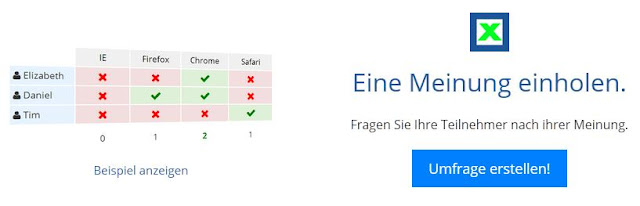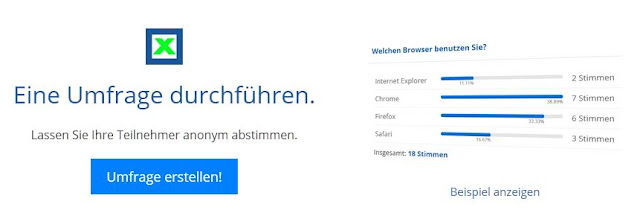Link: www.oncoo.de
Fach: alle
Fach: alle
Kooperatives Lernen ist eine wichtige Grundkompetenz. Die Webseite Oncoo bietet Werkzeuge für ein paar Methoden des Zusammenarbeitens. Die Tools funktionieren mit Laptop, PC, Smartboard, Smartphone oder Tablets.
Quelle: www.oncoo.de/oncoo.php
Kartenabfrage
Methoden und Einsatzmöglichkeiten:Brainstorming, Kartenabfrage, Clustern, Metaplan, Ideenpool.
Das Werkzeug Kartenabfrage:
Das Werkzeug Kartenabfrage bietet die Möglichkeit, Karten im Browser eines beliebigen Endgerätes zu erfassen, an eine Projektionsfläche zu schicken und dort zu systematisieren.
Helfersystem
Methoden und Einsatzmöglichkeiten:Helfersystem.
Das Werkzeug Helfersystem:
Beim Werkzeug Helfersystem werden Schülerinnen und Schüler, die einen Arbeitsauftrag fertig bearbeitet haben, an einer Projektionsfläche als Helfer sichtbar gemacht.
Erklärvideo: oncoo.de - Helfersystem - YouTube (2:56 min)
Lerntempoduett
Methoden und Einsatzmöglichkeiten:Lerntempoduett, Lerntandem, At the busstop.
Das Werkzeug Lerntempoduett:
Das Werkzeug Lerntempoduett bietet einen Organisationsrahmen, in dem die Schülerinnen und Schüler schrittweise durch die verschiedenen Phasen des Lerntempoduetts geleitet werden und dazu entsprechende Hinweise erhalten. Der jeweils aktuelle Bearbeitungsstand wird an einer Projektionsfläche sichtbar gemacht.
Erklärvideo: oncoo.de - Lerntempoduett - YouTube (5:21)
Placemat
Methoden und Einsatzmöglichkeiten:Placemat.
Das Werkzeug Placemat:
Das Werkzeug Placemat erlaubt die Erfassung von textuellen Individuallösungen (Think-Phase), deren Zusammenführung zu einer Gruppenlösung (Pair- bzw. Square-Phase) sowie die Präsentation derselben im Plenum (Share-Phase) mit Hilfe des Standardbrowsers. Der jeweilige Bearbeitungsstand jeder Teilnehmerin/jedes Teilnehmers und die verbleibenden Bearbeitungszeiten werden dabei dauerhaft in der Projektion sichtbar gemacht.
Erklärvideo: oncoo.de - Placemat - YouTube (7:27 min)
Zielscheibe
Methoden und Einsatzmöglichkeiten:Zielscheibe, Evaluation.
Das Werkzeug Zielscheibe:
Das Werkzeug Zielscheibe wurde entwickelt, um im Rahmen der Reflexion von Unterricht ein schnelles und anonymes Feedback zu mehreren Aspekten auf Basis einer mehrstufigen Skala im Browser von beliebigen Endgeräten zu ermöglichen. In der Projektion werden die Angaben der SuS durch 'Klebepunkte' auf einer Zielscheibe dargestellt. Parallel werden statistische Angaben zu jedem Aspekt und die Zahl der Teilnehmer*innen angezeigt.
Erklärvideo: oncoo.de - Zielscheibe - YouTube (2:33 min)